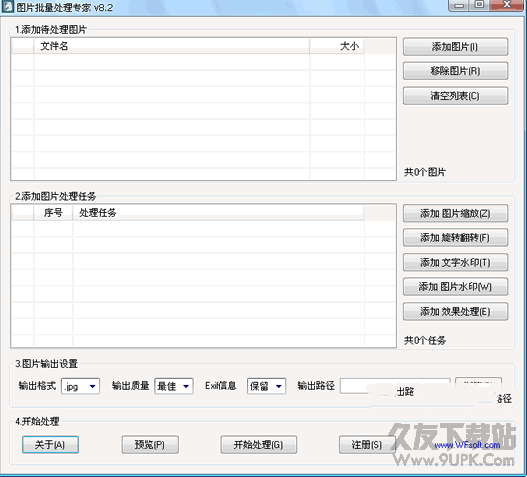Imaging Edge是一款功能丰富的图像处理工具。索尼相机用户必备的图像处理软件Imaging Edge。Imaging Edge提供了三种工具,即Viewer,Remote和Edit。 Viewer提供图像查看功能,可以查看本地图像,可以连接到相机以添加图像,Remote是相机控制软件,可以在连接到设备时控制拍摄,Edit是图像编辑功能,可以调试基本参数,例如图像亮度和对比度,以帮助输出具有更好效果的图像。软件功能仍然非常丰富。在图像管理界面中,可以为每个图像添加等级,可以添加颜色标签,可以过滤查询图像,可以设置图像排序方式,可以在软件中创建图像集合,可以对集合进行排序,您还可以创建定时短片,可以将数据发送到注册的程序,可以创建和调整像素转换,多幅合成图像,该功能仍然非常丰富,如果需要管理图像,请下载!
软件功能:
远程
使用Wi-Fi / USB连接进行远程拍摄
远程(在线)拍摄不仅支持USB有线连接,还支持Wi-Fi无线连接。 *
成分调整(网格,参考线,实时显示)
您可以使用网格,参考线和分层显示来微调您的构图。
焦点调整(区域指定焦点,放大显示)
您可以使用该区域指定焦点,缩放显示和手动焦点微调,以高效,准确地调整焦点。
观看者
您可以浏览或评估RAW图像,并通过“编辑”应用批量编辑。
通过关联“远程”和“编辑”功能进行有效的图像选择
1.与“远程”一起使用以快速显示捕获图像的结果。您还可以使用网格线和参考线查看捕获的图像。
2.显示图像数据列表,例如RAW和JPEG。通过使用“查看器”,可以选择用于“编辑”以显影RAW图像的图像。
3.您可以输出支持XMP(与Adobe兼容)的评估信息。
您可以浏览和查看三种格式的捕获图像。
缩略图显示
预显示
比较显示
编辑
与相机一起支持高质量的RAW图像显影工作。
高质量RAW显影调整功能
1.您可以调整图像质量,例如亮度,色相和白平衡。
2.您可以调整通过像素转换多次拍摄生成的ARQ格式图像的质量,并将其转换为TIFF,JPEG或其他格式。
制作定时短片
您可以使用间隔拍摄期间拍摄的静止图像(RAW / JPEG)创建定时动画。
视频制作具有一些方便的功能,例如RAW静止图像的批处理调整和4K视频输出。
安装方式:
1.打开sonyIE_v2.0.1.exe以直接安装该软件,然后单击“下一步”。
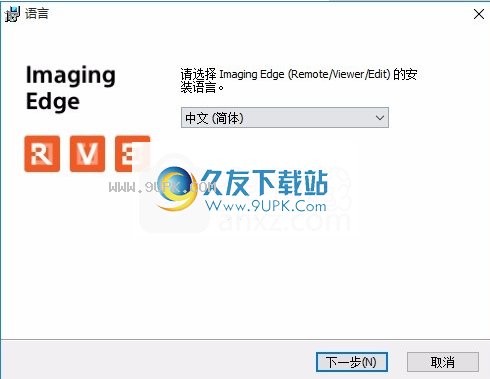
2.提示软件安装指南界面,单击下一步
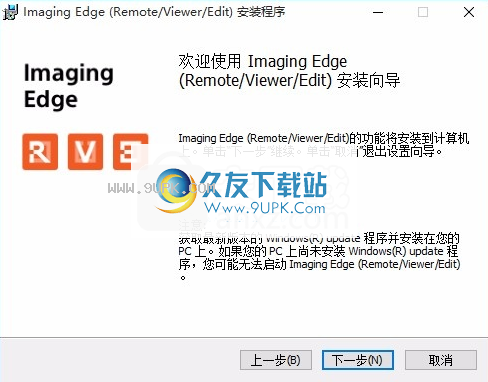
3.软件协议的内容,阅读界面的文字内容
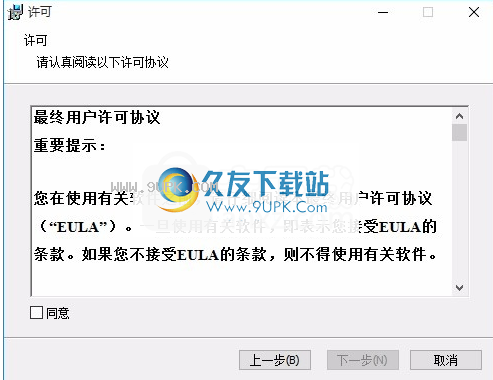
4.提示相关协议,单击同意,单击下一步
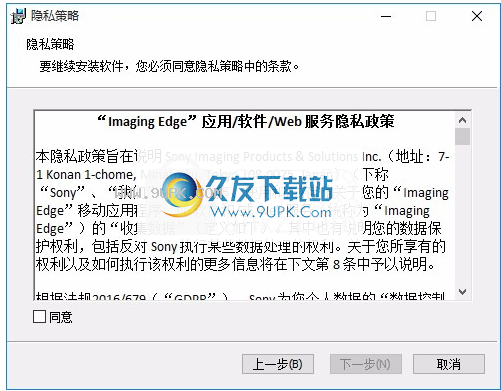
5.设置软件安装地址。该软件会自动安装在C:\ Program Files \ Sony \ Imaging Edge \中
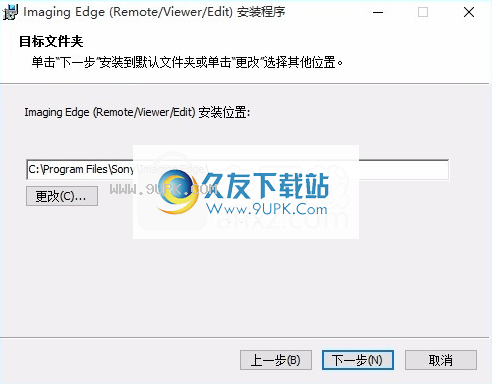
6.进入软件安装界面,单击“安装”。

7.软件已安装,单击完成以打开软件
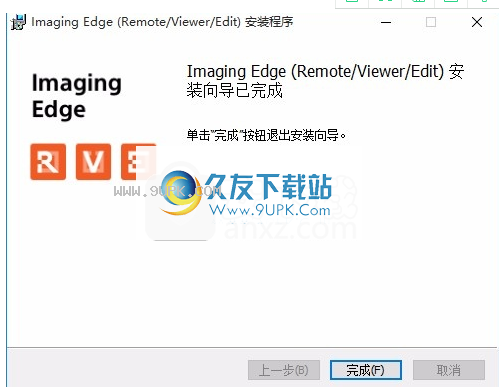
软件特色:
1. Imaging Edge可以帮助用户管理和编辑图像
2.您可以将相机图像添加到软件管理中,可以查看所有图像
3.支持图片查询,直接在软件中设置过滤条件
4.支持输出图像为新格式
5.创建像素转换多张合成图像(创建1张图像)
6.创建像素转换多张拍摄合成图像(使用16张图像创建4张图像)
7.将评估和颜色标签导出为XMP信息
8.您可以在图片查看界面中选择创建集合,重命名集合和删除集合。
9.支持将图像添加到集合中,从集合中删除图像,删除所选文件
10.提供索引打印功能,方便用户直接将图像添加到打印机输出中
11.您可以直接在图片查看界面中启动“编辑”并启动“远程”
使用说明:
1.打开Imaging Edge软件以显示图像查看功能,然后打开文件夹的图像以在软件中查看
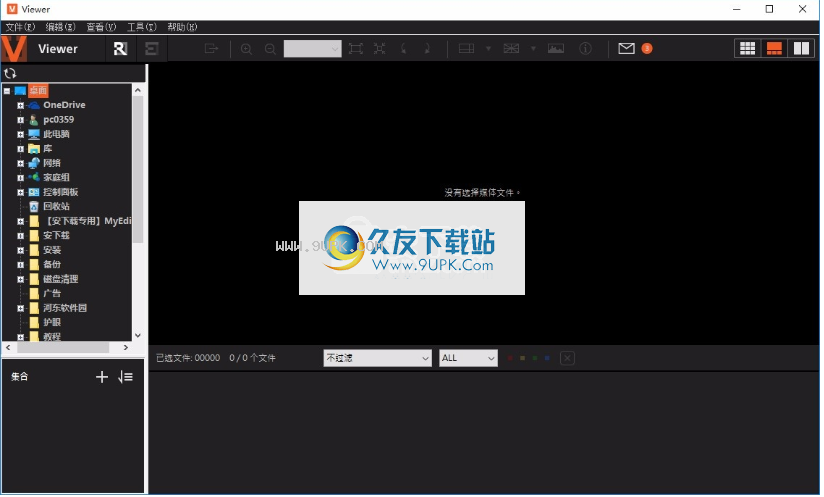
2.安装软件后,计算机桌面上将显示三个工具:查看器,远程,编辑
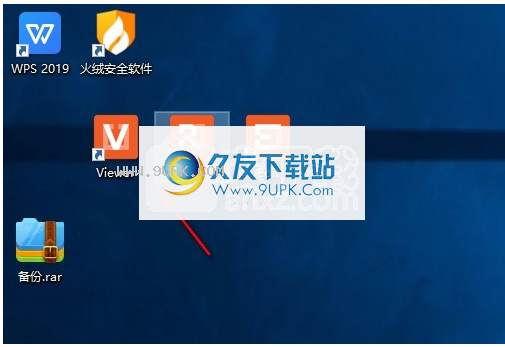
3.打开编辑进入图像处理界面,软件右侧显示图像处理功能。

4.提示添加图像功能,将相机图像加载到软件中并开始处理
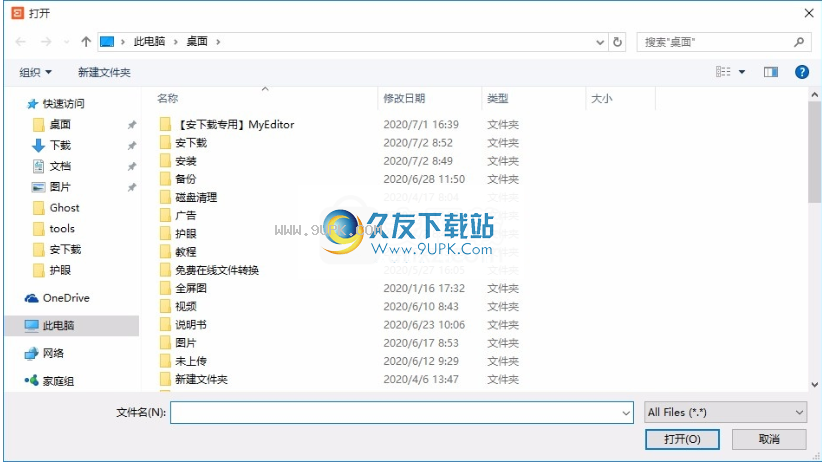
5.显示图像f
功能,这些功能需要处理JPEG,如果图像不是JPEG,则不能使用
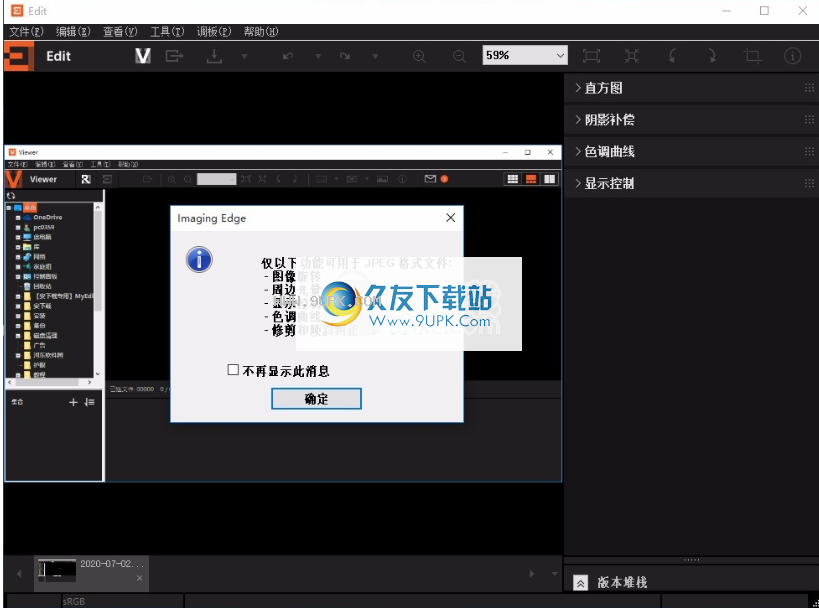
6.显示直方图功能,如果要使用直方图调整图像,则可以开始设置参数
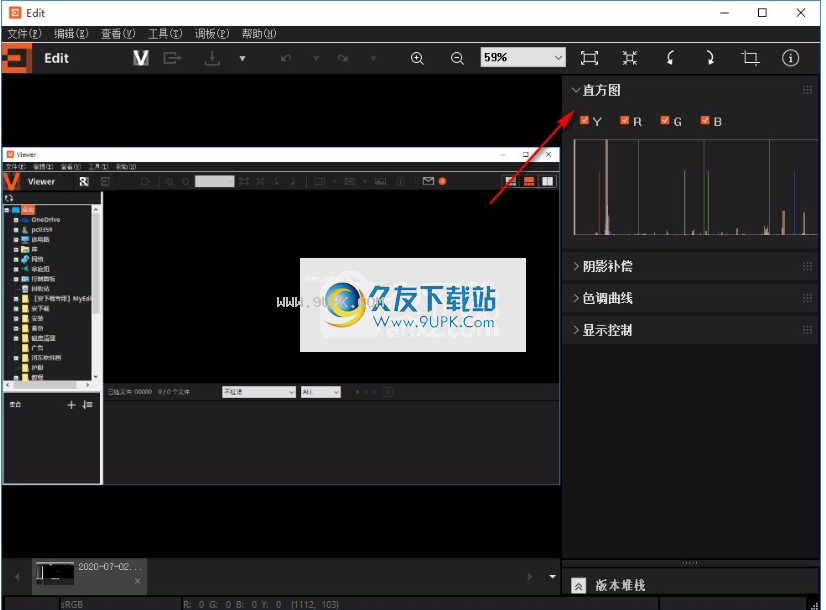
7.提示曲线功能,通过曲线功能可以调节图像色彩,可以调节亮度
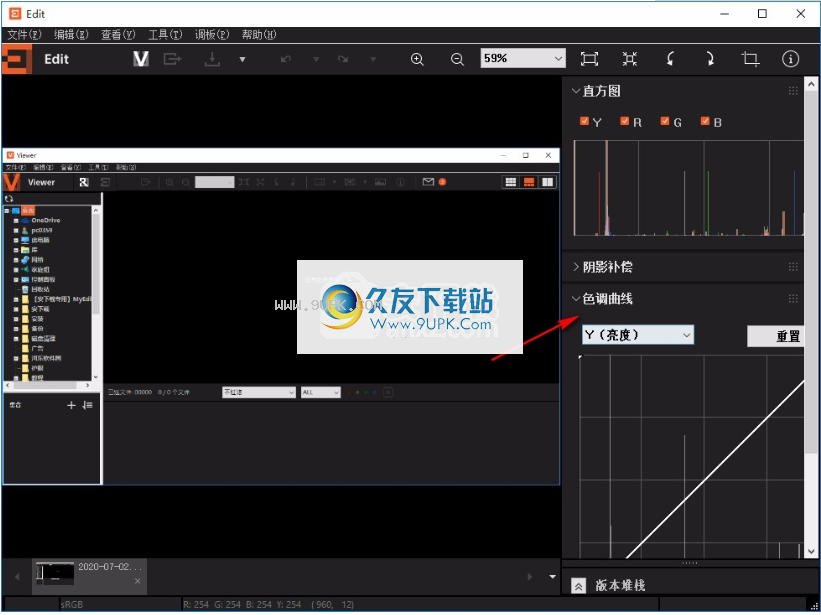
8.提示根据以下提示开始查看软件或摄像机
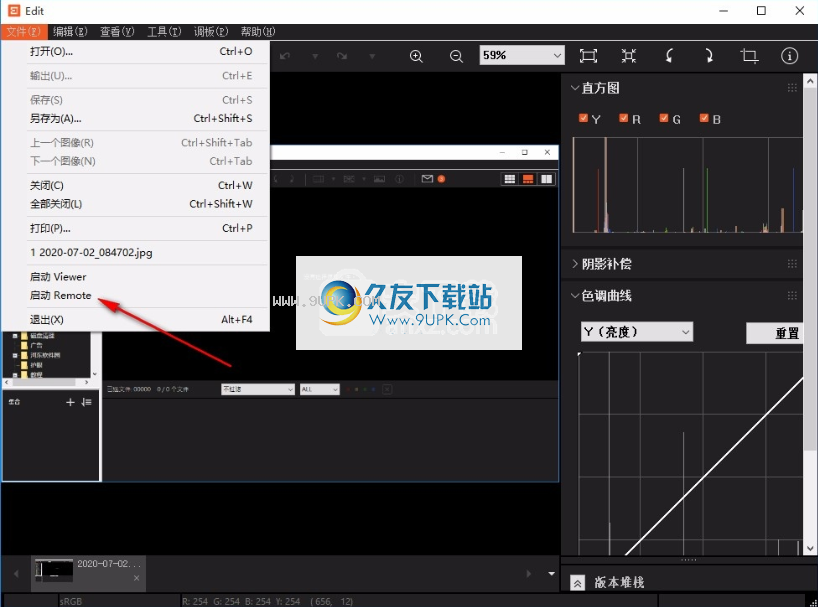
9.支持图像处理设置,逆时针旋转,顺时针旋转,修剪和倾斜校正

10.显示双倍尺寸视图,窗口同步,显示修复的阴影,显示修复的高光,显示超出光谱的颜色,显示色彩空间(L)
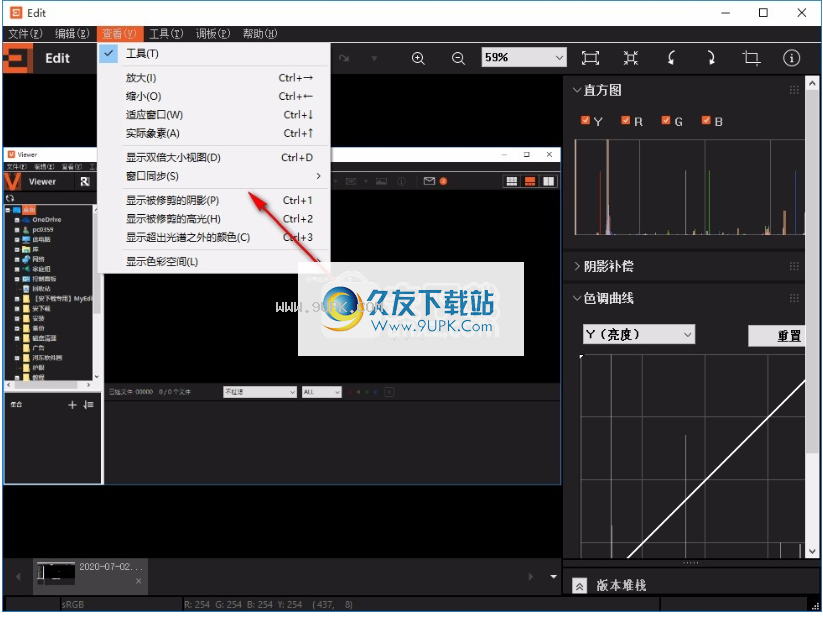
11.提示外部软件添加功能,如果您拥有该软件,则可以在此处直接添加它以使用
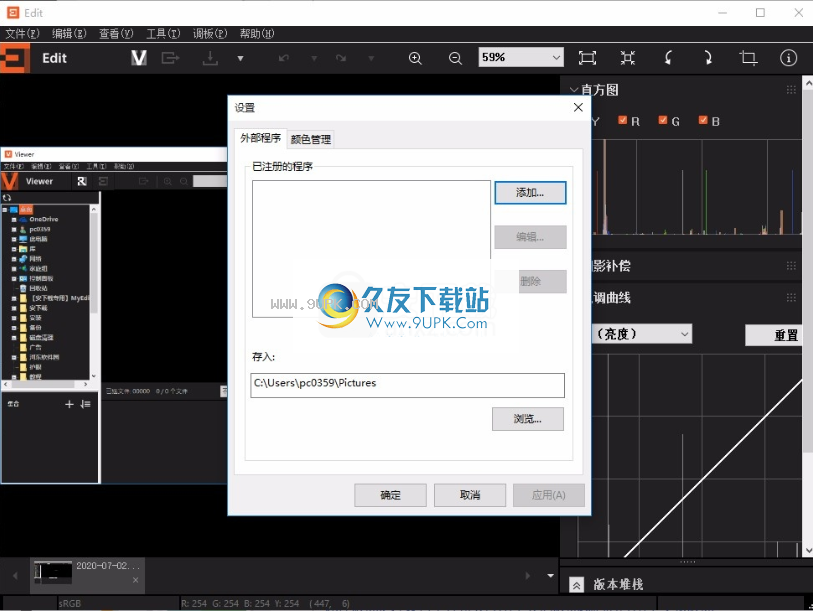
12.默认显示色彩空间:SRGB,AdobeRGB,宽色域RGB,相机设置,显示器配置文件:sRGB,其他显示器配置文件
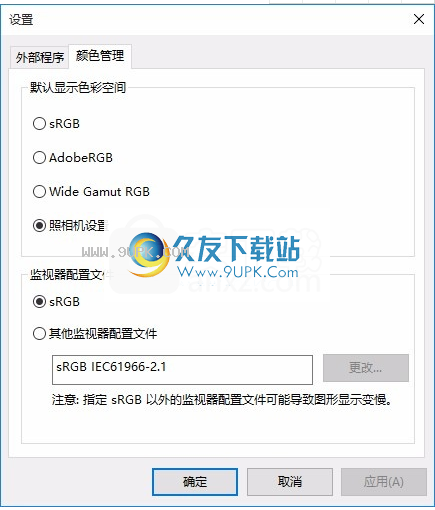
13,Remote是一种摄像头功能,可以启动摄像头,将摄像头连接到计算机,使用Remote来控制摄像头
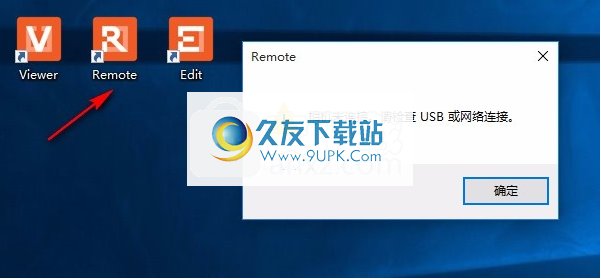
14.如图所示,如果连接了摄像机,则可以在列表中显示设备的相关信息。
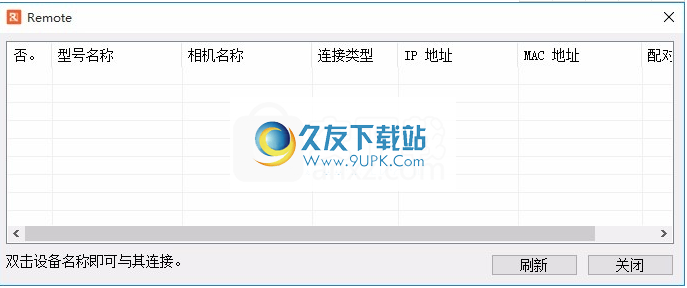

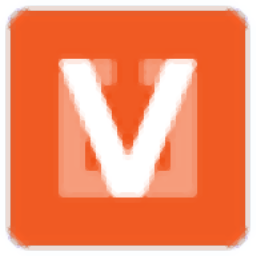


















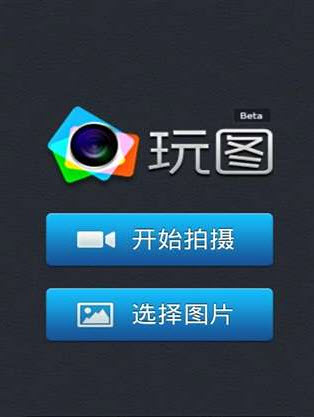
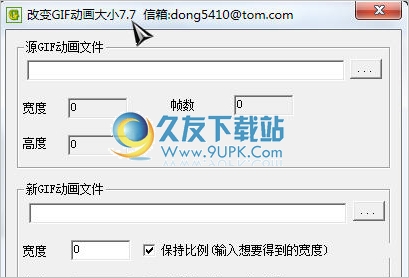
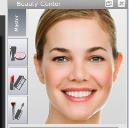

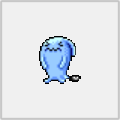
![Snap2IMG 2.01免安装版[缩略图制作器]](http://pic.9upk.com/soft/UploadPic/2013-3/201332915134863674.jpg)